
Round Robin Mailer(邮件管理与转发工具)
v20.0- 软件大小:19.88 MB
- 更新日期:2020-05-06 11:49
- 软件语言:简体中文
- 软件类别:邮件处理
- 软件授权:免费版
- 软件官网:待审核
- 适用平台:WinXP, Win7, Win8, Win10, WinAll
- 软件厂商:

软件介绍 人气软件 下载地址
Round Robin Mailer是一款很好用的邮件转发与管理软件,如果您经常发送邮件,或者经常与邮件打交道,此工具就是您的最佳选择之一,如果您是企业管理人员,该软件正是为了做到这一点而设计的,它直接连接到POP3/IMAP4邮件服务器,读取所有电子邮件,并将每封电子邮件以轮换方式转发给工作人员;因为了解潜在客户的重要性,所以此程序的设计具有最大的可靠性,可以保证永远不会丢失电子邮件;其他功能包括统计报告,存档,人员安排和偏爱,以及基于规则的系统,用于不同地处理某些类型的电子邮件;它旨在与贵公司当前的邮件服务器一起使用,任何提供SMTP和POP3或IMAP4服务的邮件服务器都可以工作(几乎所有邮件服务器都可以);创建并测试其配置后,可以使用工具菜单上的“自动启动工具,强制程序在计算机启动时自动启动;需要的用户可以下载体验
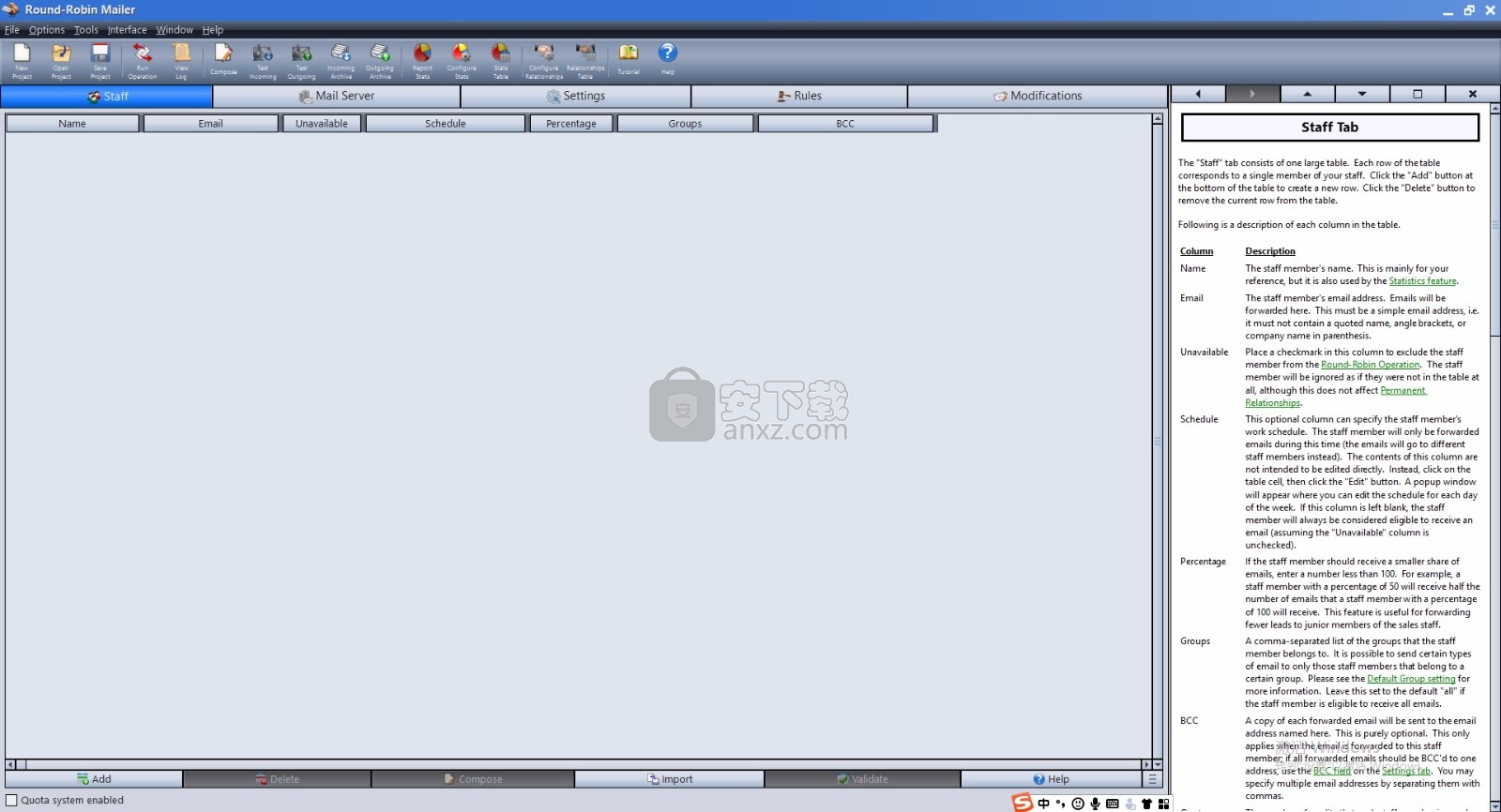
新版功能
1、添加了在后台服务中运行项目的功能,该功能不需要用户登录。“重复操作”框已被三个单选按钮代替:“一次”,“连续”和“服务”。
2、添加了对POP3和IMAP4的GMail OAuth身份验证的支持。传入服务器表具有新列“身份验证”。
3、添加了“仅自动响应”规则操作。这将强制发送自动响应,同时阻止正常转发。
4、添加了“始终”规则。这对于创建后备规则非常有用,该规则应在没有其他规则触发时应用。
5、添加了“ [更改标题]”修改位置。
6、重新设计了统计文档窗口。现在在右侧有一个工具栏,而不是按钮。现在可以缩放文档。
7、添加了用于从另一个项目或CSV文件导入“规则”表的工具。
8、如果无法删除收到的电子邮件,则会在“将退回邮件发送到”地址上向管理员发送错误通知。
9、行为更改:“ CC标题(已服从)”和“ CC标题(已忽略)”现在仅适用于“内容”列中的单个地址,而不适用于整个最终CC标题。这使您可以服从某些抄送地址,而不必抄送其他地址。
10、导入人员:添加了从剪贴板导入的功能。
软件特色
1、从支持POP3或IMAP4访问的邮件服务器接收电子邮件,就像电子邮件客户端一样。无需将其安装在服务器上。而是可以将其安装在管理人员的桌面上。
2、通过SMTP发送电子邮件。支持中继和直接传递。
3、防弹可靠性。它一次可以运行几个月。不会崩溃,也不会泄漏资源。
4、生成统计信息(以图形或表格形式),以统计一段时间内转发给每个员工的电子邮件数量。
5、可以将工作人员轻松标记为“不可用”,以使他们无法接收电子邮件。
6、可以为每个工作人员指定一个可选的工作计划。该工作人员将不会在计划之外收到电子邮件。
7、当永久关系启用功能,从相同的源到达的电子邮件将始终被转发到最初选择的工作人员。
安装步骤
1、用户可以点击本网站提供的下载路径下载得到对应的程序安装包
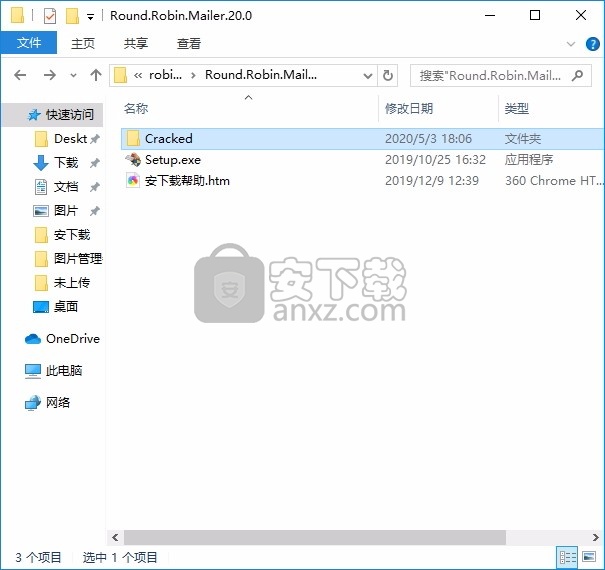
2、只需要使用解压功能将压缩包打开,双击主程序即可进行安装,弹出程序安装界面
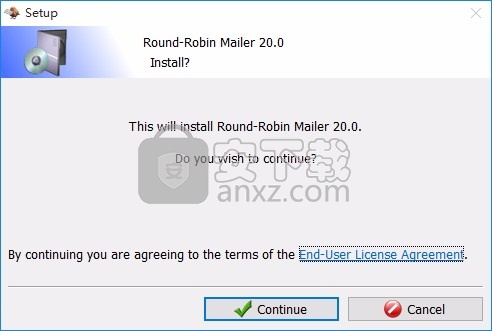
3、同意上述协议条款,然后继续安装应用程序,点击同意按钮即可
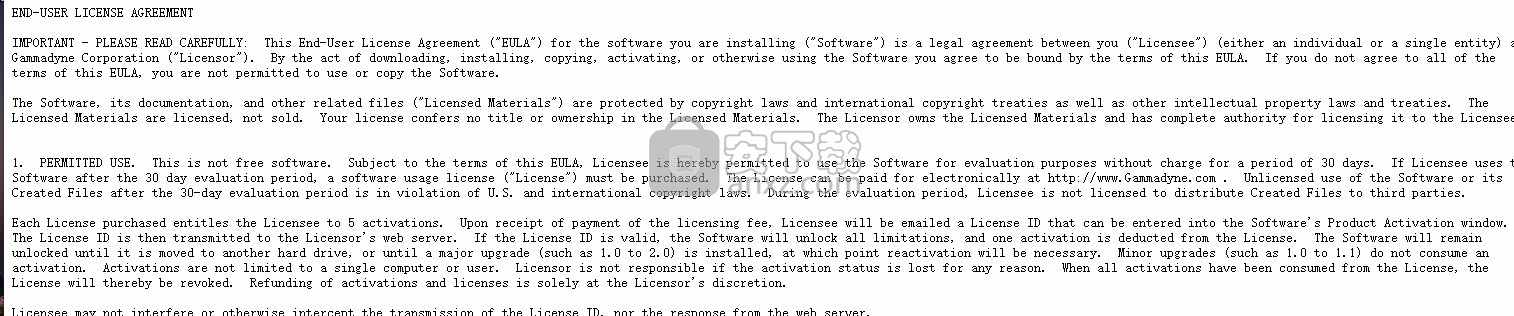
4、可以根据自己的需要点击浏览按钮将应用程序的安装路径进行更改
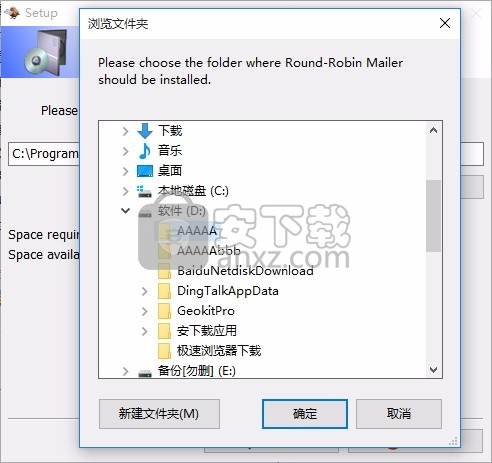
5、弹出应用程序安装进度条加载界面,只需要等待加载完成即可
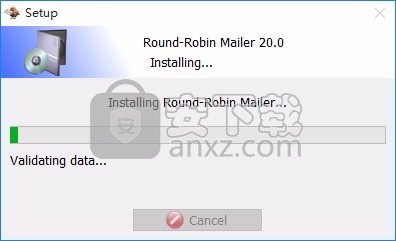
6、根据提示点击安装,弹出程序安装完成界面,点击完成按钮即可
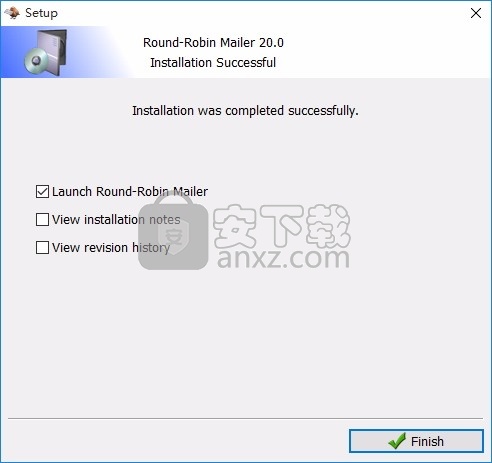
方法
1、程序安装完成后,先不要运行程序,打开安装包,然后将文件夹内的文件复制到粘贴板
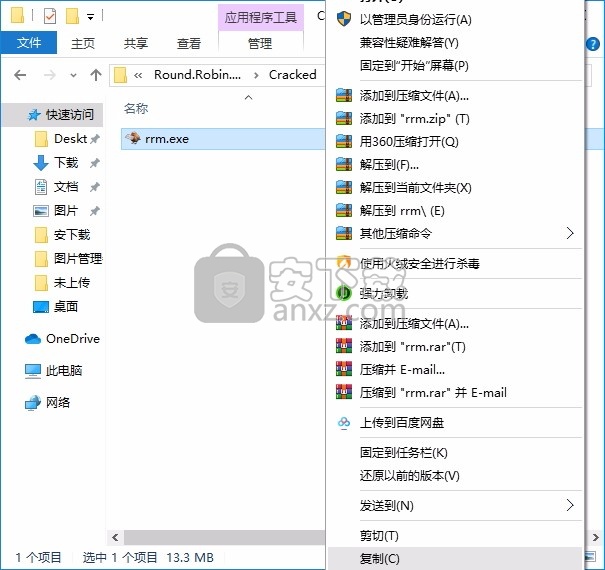
2、然后打开程序安装路径,把复制的文件粘贴到对应的程序文件夹中替换源文件
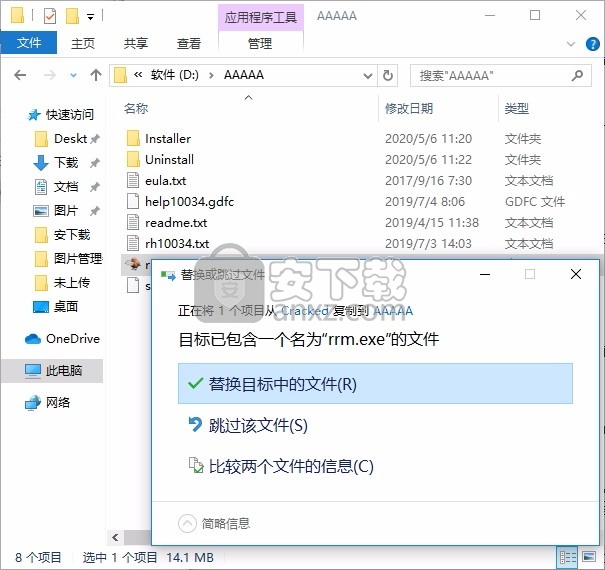
3、完成以上操作步骤后,就可以双击应用程序将其打开,此时您就可以得到对应程序
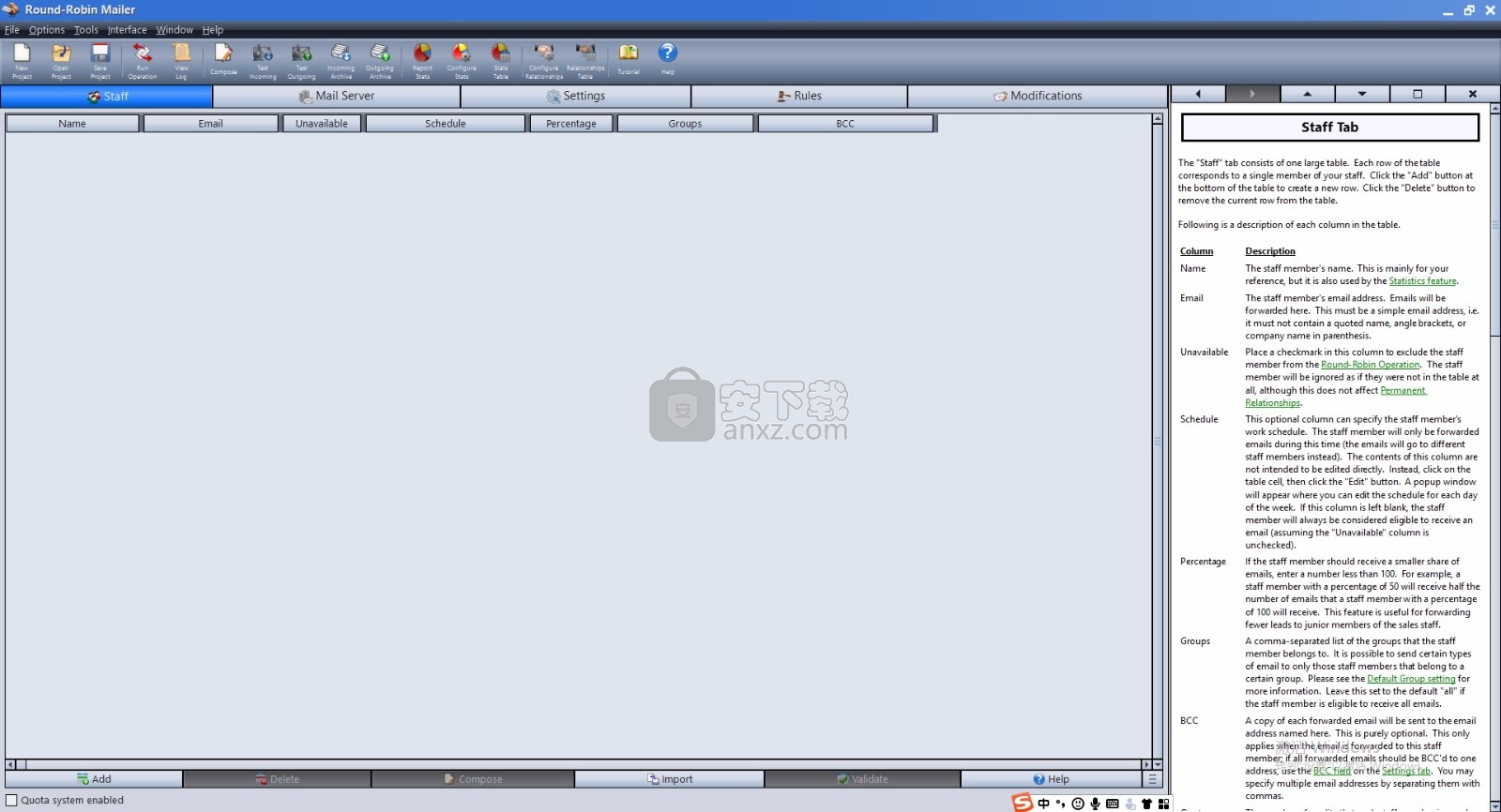
使用说明
用户界面
我们建议花点时间根据自己的喜好自定义界面。按F11和F12放大/缩小,直到文本是理想的大小。然后将鼠标悬停在工具栏上,按住Ctrl键,然后旋转滚轮以调整其大小。 “接口”菜单上的选项提供了其他自定义选项。
项目文件
可以将所有配置设置保存为硬盘上的“项目”文件。 “文件”菜单上的选项用于创建,打开和保存项目。
实际上,每个设置都存储在项目文件中。唯一的例外是位于“选项”菜单和“窗口”菜单上的“全局”设置。
大多数用户只需要一个项目。仅当您有多个销售部门收到一组不同的线索时,才需要其他项目。在这种情况下,您应该运行一个单独的Round-Robin Mailer实例,每个项目一个。或者,如果您可以得出确定的规则,请使用分组系统。
步骤1:添加工作人员
在“员工”选项卡上,单击表底部的“添加”按钮。然后在表格中输入工作人员的姓名和电子邮件地址。对每位将有资格接收转发的电子邮件的其他工作人员重复此操作。
如果工作人员始终有资格接收电子邮件,则“计划”列可以留空。如果工作人员应该收到转发邮件的全部份额,则“百分比”列可以保留为100。
另外,如果您在数据库或CSV文件中有工作人员列表,则可以使用“文件”菜单上的“导入工作人员”工具一步将所有工作人员导入。
步骤2:指定邮件服务器详细信息
在“邮件服务器”选项卡上,单击表底部的“添加”按钮。然后为电子邮件将到达的电子邮件帐户指定参数。 Round-Robin Mailer将从该帐户下载电子邮件并将其转发给工作人员。您还需要为SMTP服务器指定信息,该信息将中继转发的电子邮件。可能需要联系您的邮件服务器的管理员以获取此信息。
步骤3:测试邮件服务器
要测试您刚刚输入的邮件服务器设置,请单击窗口底部的“测试传入”和“测试传出”按钮。如果发生错误,请验证设置,然后尝试以下操作:
尝试输入完整的用户名电子邮件地址。或者,仅尝试电子邮件地址中“ @”字符之前的部分。
将“加密”选项设置为“禁用”或“可选”。
切换“安全身份验证”。
请注意,发送电子邮件几乎总是需要“需要身份验证”选项。用户名通常是您的电子邮件地址。密码通常与电子邮件帐户的密码相同。但是,某些SMTP服务器具有一组单独的凭据。
步骤4:指定退回地址
在“设置”选项卡上的“将退回邮件发送到”字段中输入电子邮件地址。任何无法传递的转发电子邮件将返回此电子邮件地址。这应该是管理循环邮件程序的人的电子邮件地址。
在测试过程中,您可能希望不选中“重复操作”。在正常操作期间,应进行检查,以使“循环邮寄程序”能够连续运行。
步骤5:保存项目
打开文件菜单,然后选择“项目另存为”。输入项目的文件名,然后单击“保存”。这将创建一个存储所有设置的项目文件。每当启动循环邮件程序时,该项目将自动重新打开。
步骤6:运行操作
从您的电子邮件客户端向循环帐户帐户发送一封或多封测试电子邮件。通过从“工具”菜单中选择“运行操作”来启动循环操作。它应该收到测试电子邮件并将其转发给工作人员。
故障排除
如果没有到达,请查阅“故障排除”一章。如果有您不理解的错误消息,请与我们联系。
后续任务
除了上述步骤之外,您可能还希望进行一些其他更改:
转到“设置”选项卡,然后选中“删除电子邮件”框。默认情况下未选中此复选框,以便您可以测试项目,但是这意味着Round-Robin Mailer每次收到电子邮件时,都会再次转发相同的电子邮件。在正常操作期间,转发电子邮件时需要立即将其删除。否则,循环帐户可能会填满,并且线索可能会丢失!
检查重复操作,以便连续监视循环帐户。
为每个工作人员指定工作时间表。单击“计划”列中的单元格,然后单击“编辑”按钮。如果所有员工的时间表相同,则没有必要。
启用存档传入电子邮件功能以维护传入电子邮件的备份。
配置“规则”选项卡以根据需要不同地处理某些类型的电子邮件。
要维护旧日志的副本,请在日志文件路径中使用星号或问号通配符。或者,如果您认为不必要,请完全关闭日志记录。
要减少任务栏的混乱情况,请选中“窗口”菜单上的“最小化纸盘”框。这样,当您最小化窗口时,它将在时钟旁边显示为一个小图标。
一旦测试完成并且Round-Robin Mailer正式上线,则最好在“选项”菜单上选中“始终保存项目”。这样可以防止“将更改保存到项目吗?”窗口永远不会出现。重新启动期间,如果此窗口停留在屏幕上,则系统可能会终止Robin Mailer的过程。
“工作人员”标签包含一个大表。表格的每一行都对应一个职员。单击表格底部的“添加”按钮以创建新行。单击“删除”按钮以从表中删除当前行。
以下是表中各列的说明。
栏说明
名称工作人员的姓名。这主要供您参考,但统计功能也使用它。
电子邮件工作人员的电子邮件地址。电子邮件将在这里转发。该电子邮件地址必须是简单的电子邮件地址,即不得在括号中包含加引号的名称,尖括号或公司名称。
不可用在此列中打勾,以将工作人员从“轮循”操作中排除。工作人员将被忽略,就好像他们根本不在表中一样,尽管这不会影响永久关系。
计划表此可选列可以指定工作人员的工作计划表。在此期间仅将转发该员工电子邮件(这些电子邮件将转给其他员工)。该列的内容不能直接编辑。而是单击表格单元格,然后单击“编辑”按钮。将出现一个弹出窗口,您可以在其中编辑一周中每一天的时间表。如果此列留空,则始终认为该工作人员有资格接收电子邮件(假设未选中“不可用”列)。
百分比如果工作人员收到的电子邮件份额较小,请输入少于100的数字。例如,百分比为50的工作人员将收到的电子邮件数量是百分比为100的工作人员所接收电子邮件的一半。此功能对于将较少的潜在客户转发给销售人员的下级成员很有用。
组工作人员所属的组的逗号分隔列表。可以将某些类型的电子邮件仅发送给属于特定组的那些员工。请参阅默认组设置以获取更多信息。如果工作人员有资格接收所有电子邮件,请将此设置保留为默认的“全部”。
密件抄送每个转发的电子邮件的副本将发送到此处命名的电子邮件地址。这纯粹是可选的。仅在将电子邮件转发给该工作人员时适用;如果所有转发的电子邮件都应“密件抄送”到一个地址,请使用“设置”标签上的“密件抄送”字段。您可以使用逗号分隔多个电子邮件地址。
配额每个工作人员所欠的积分数。每次将电子邮件转发给工作人员时,此数字都会减少1。当数量达到0时,工作人员将不再收到任何电子邮件。仅当选中“启用配额系统”选项(位于表格下方)时,此列才可见。
以下是表格底部按钮的说明。
按钮说明
添加在表中创建一个新行,您可以在其中指定一个职员。
删除删除表中的选定行。要选择一行,请单击该行中的任何单元格。
撰写允许您编辑电子邮件并将其发送给选定的工作人员。要选择工作人员,请单击该工作人员行中的任何单元格。请注意,电子邮件是使用“邮件服务器”选项卡的“发送”部分中的设置发送的。
导入从另一个项目文件,.CSV文件或数据库导入工作人员。
验证报告表配置中的任何错误。这也将在循环操作开始之前自动发生。
帮助显示帮助文件的这一章。
循环顺序由“工作人员表”中行的未排序顺序确定。要取消对表格的排序,请右键单击它,然后选择“不对行进行排序”。
可以重新布置桌子。单击要移动的行中的任何单元格。然后按Alt + Up或Alt + Down。
要控制将按轮循顺序转到下一个工作人员,请从“工具”菜单中选择“编辑轮换”。
有时,时间表太复杂,无法使用用户界面进行编辑。可以手动编辑它。以下是工作日晚上8点至上午8点的示例:
星期一:08:00p-11:59p,星期一:12:00a-07:59a,星期二:08:00p-11:59p,星期二:12:00a-07:59a,星期三:08:00p-11:59p,星期三:12:00a-07:59a,星期四:08:00p-11:59p,星期四:12:00a-07:59a,星期五:08:00p-11:59p,星期五:12:00a-07:59a
但是请注意不要偏离此语法。工作日名称必须为英语的3个字母缩写。但是,时间可以是24小时制。
启用配额系统
如果选中,可以为每位工作人员分配一定数量的学分。如果他们仍然有积分,他们将只收到远期。当工作人员实际上是为潜在客户付款的客户时,这很有用。
选中此选项后,“工作人员”表的“配额”列将可见。您可以在此处手动编辑每个工作人员的学分数。每次将电子邮件转发给工作人员时,此数字都会减少1。当电子邮件数量达到0时,成员将不会再收到任何电子邮件。
邮件服务器”选项卡用于定义Round-Robin Mailer将使用的两台邮件服务器:一台用于接收传入电子邮件,一台用于转发传出电子邮件。尽管这些服务器通常是同一台服务器,但是大型组织有时会在不同的计算机上运行传入和传出的电子邮件服务。 Round-Robin Mailer支持用于接收电子邮件的POP3和IMAP4协议,以及用于发送电子邮件的SMTP协议。实际上,所有邮件服务器都支持这些协议。
接收邮件服务器表
邮件服务器选项卡的“传入”部分主要由一个大表组成。该表的每一行都对应一个电子邮件帐户,将从中接收电子邮件。单击表格底部的“添加”按钮以创建新行。单击“删除”按钮以从表中删除当前行。
以下是“传入邮件服务器表”的每一列的说明。您的网络管理员应该能够提供此信息。
栏说明
服务器名称邮件服务器的域名。例如“ pop.gmail.com”。也可以是IP地址。
协议邮件服务器使用的通信协议。这可以是POP3或IMAP4。
端口邮件服务器将接受其连接的端口号。对于POP3,通常为110或995;对于IMAP4,通常为143或993。
用户名邮件帐户的用户名。通常是电子邮件地址。
密码邮件帐户的密码。
传入加密
这确定是否应使用SSL / TLS对与传入邮件服务器的连接进行加密。加密可防止窃听者阅读电子邮件。可以是以下之一:
禁用-不使用加密。
可选-如果服务器支持加密,则使用加密。如果不是,则使用未加密的连接。
必需-如果服务器不支持SSL / TLS加密,则操作将失败。但是,服务器证书未被验证。
已认证-与“必需”相同,但如果服务器证书验证失败,操作也会失败。
TLS是SSL的新名称。 Round-Robin Mailer支持SSL版本2-3和TLS版本1.0-1.3。
对于端口995上的POP3或端口993上的IMAP4,在发送任何命令之前都要对SSL进行协商(这称为“会话级SSL”)。对于任何其他端口,此功能都可以通过使用STLS / STARTTLS命令来使用。
为了使“认证”模式正常工作(不生成错误代码20),必须在系统上安装服务器证书的副本。证书文件通常具有“ .CRT”扩展名。要安装它,请右键单击.CRT文件,然后选择“安装证书”。
过期的证书只会在“ Certified”模式下产生错误。
安全认证
如果选中此选项,则POP3 / IMAP4身份验证将使用一种方法来防止窃听者发现密码。如果未选中,身份验证将在不安全的情况下传输密码。
“身份验证”是提供用户名和密码的行为。
如果身份验证失败并显示消息“互不支持安全身份验证协议”,请取消选中此框。
如果使用SSL / TLS加密,则不需要安全身份验证。
支持DIGEST-MD5,NTLM,CRAM-MD5,CRAM-SHA1和APOP安全身份验证方法。使用服务器支持的最安全的方法。
外向
将电子邮件转发给工作人员时,将使用“邮件服务器”选项卡的“发送”部分。 Round-Robin Mailer使用SMTP协议发送电子邮件。
直接交货
选中“直接传递”框时,通过直接连接到收件人的邮件服务器来发送电子邮件。没有中间邮件服务器用于中继电子邮件。因此,无需指定服务器名称,用户名和密码。默认情况下会选中此设置,并且在某些情况下可以使用。但是,如果发现电子邮件没有到达,请尝试使用间接传递。
直接交货可能吗?工具菜单上的工具将帮助您确定是否允许从计算机进行直接传递。
间接运送
选中“间接传递”框时,通过中间邮件服务器中继电子邮件来发送电子邮件。通常,这将是您公司的邮件服务器。在“间接传递”框下方,您必须指定邮件服务器名称和身份验证详细信息。向您的网络管理员询问此信息。
SMTP服务器名称
这是中继传出电子邮件的SMTP邮件服务器的域名。例如“ smtp.gmail.com”。通常,这应该是您公司的邮件服务器。也允许使用IP地址。
SMTP服务器端口
这是SMTP邮件服务器允许连接的端口号。通常为25,但也可以为465或587。
需要验证
如果SMTP邮件服务器需要用户名和密码,请选中此框。如果所有工作人员的电子邮件地址都位于邮件服务器本地,则可能没有必要版本
通常,SMTP用户名与POP3帐户的电子邮件地址相同,密码与该帐户的POP3密码相同。但是,有时SMTP服务器需要一个单独的用户/密码。
某些邮件系统,包括Office 365,可能要求SMTP用户名与“发送退回邮件”字段相同。
传出加密
这控制了循环邮件程序如何使用SSL / TLS加密来连接到SMTP服务器。有四个可能的选择:
禁用-不使用加密。
可选-如果SMTP服务器支持加密,则使用它。如果不是,则使用未加密的连接。
必需-如果服务器不支持SSL / TLS加密,则操作将失败。但是,服务器证书未被验证。
已认证-与“必需”相同,但如果服务器证书验证失败,操作也会失败。
TLS是SSL的新名称。 Round-Robin Mailer支持SSL版本2-3和TLS版本1.0-1.3。
当端口为465时,将在发送任何命令之前协商SSL(这称为“会话级SSL”)。对于其他任何端口,此功能都可以通过使用STARTTLS命令来使用。
为了使“认证”模式正常工作(不生成错误代码20),必须在系统上安装服务器证书的副本。证书文件通常具有“ .CRT”扩展名。要安装它,请右键单击.CRT文件,然后选择“安装证书”。
SMTP错误530 5.7.0指示服务器需要加密。因此,不能使用“禁用”模式。
SMTP错误554 5.7.3指示未为服务器配置SSL / TLS。要在IIS中启用此功能,请转到“控制面板”>“管理工具”>“ Internet信息服务”>“默认SMTP虚拟服务器”>“属性”>“访问”>“通信”>“需要安全通道”。请注意,您必须首先使用“通信”按钮上方的“证书”按钮来请求和安装Thawte.com等提供商的安全证书。
过期的证书只会在“ Certified”模式下产生错误。
更新信息
统计报告:图形:添加了“曲线”外观类型,现在是默认类型。
每当打开“统计/永久关系”数据库时,如果数据库没有响应,则现在将出现可终止的沙漏窗口。这对于永不超时的SQL Server尤其重要。
摘要现在报告有多少电子邮件因为已经被自动回复而没有收到自动回复。
日志现在列出了每个职员所属的组。
如果两名职员具有相同的姓名并且启用了统计功能,则不再允许进行循环操作。这会引起问题,因为该名称用作数据库密钥并且需要唯一。
“人员中没有剩余的配额配额”错误窗口现在带有“忽略”按钮。
撰写:添加了“字体大小”下拉选择器。
撰写:在“原始”选项卡上,现在有一个选项可以隐藏工具栏。
将Office 365上的指南添加到帮助文件中。
数据库表编辑器:添加了“重命名列”工具,尽管某些数据库不支持该工具。
撰写:将CSV导入为表格:如果插入符号已经在表格内,则CSV数据将导入到现有表格中。
撰写:插入饼图:添加了显示饼图预览的工具。
撰写:图像属性:添加了更改边框颜色和样式的功能。
查看档案:添加了将电子邮件粘贴到档案中的工具。
数据库表编辑器:过滤器:高级模式:添加了对“ |”的支持操作员。
切换选项卡时现在具有动画效果。
该界面现在支持鼠标倾斜滚轮。
撰写:插入图像:如果图像文件是带有EXIF方向标签的旋转JPG,则图像现在将转换为非旋转形式。由于某些电子邮件客户端不支持EXIF标签,因此可以确保收件人将图像正面朝上。
当焦点移至“职员”或“规则”表中的新列时,辅助帮助现在将跳至该列的说明。
现在,“删除日志”工具要求确认。
数据库表编辑器:对于某种类型的错误,现在建议用户使用MySQL Unicode ODBC驱动程序而不是ANSI驱动程序。
修复:如果另一个窗口打开了剪贴板,则复制/粘贴可能会失败。现在它将在短时间内重试很多次。
修正:在辅助监视器上最小化是将窗口移至主监视器。
修正:插入变量:选中全局“粘贴后选择”选项时,这是在选择插入变量。
修正:查看存档:查看附件:文本附件不是自动换行。
修正:将项目保存到Google云端硬盘时出错。
修复:电子邮件查看器:锁定图标未报告DKIM / DomainKeys状态。
修复:帮助:打印:一些超链接后面没有页码。
修复:查看存档:S / MIME验证未验证整个证书链。
人气软件
-

163邮箱批量登录器 0.64 MB
/简体中文 -

WPS Mail WPS邮件客户端 电脑版/安卓版 265.00 MB
/简体中文 -

eM Client(eM 客户端) 56.3 MB
/简体中文 -

WinZip Courier(邮件压缩工具) 63 MB
/简体中文 -

Encryptomatic MailDex 2019 138.00 MB
/简体中文 -

Shoviv Groupwise to Outlook Converter(Groupwise转outlook工具) 24.2 MB
/简体中文 -

Inky(多功能电子邮件帐户管理工具) 64.85 MB
/英文 -

Atomic Email Hunter(电子邮件管理工具) 50.85 MB
/多国语言 -

Arclab Inbox2DB(数据库分析工具) 53.3 MB
/简体中文 -

心蓝批量邮件管理助手 0.13 MB
/简体中文


 网易邮箱大师 5.1.4.1013
网易邮箱大师 5.1.4.1013  263企业邮箱 2.6.22.8
263企业邮箱 2.6.22.8  Foxmail客户端 v7.2.25.228
Foxmail客户端 v7.2.25.228 












